Questa guida spiega come abilitare e utilizzare SSH sul tuo mazzo Steam per l'accesso remoto ai suoi file. La modalità desktop del mazzo Steam consente di più che un semplice gioco, rendendo l'accesso a file remoto una funzione preziosa.
Abilitare SSH sul ponte a vapore
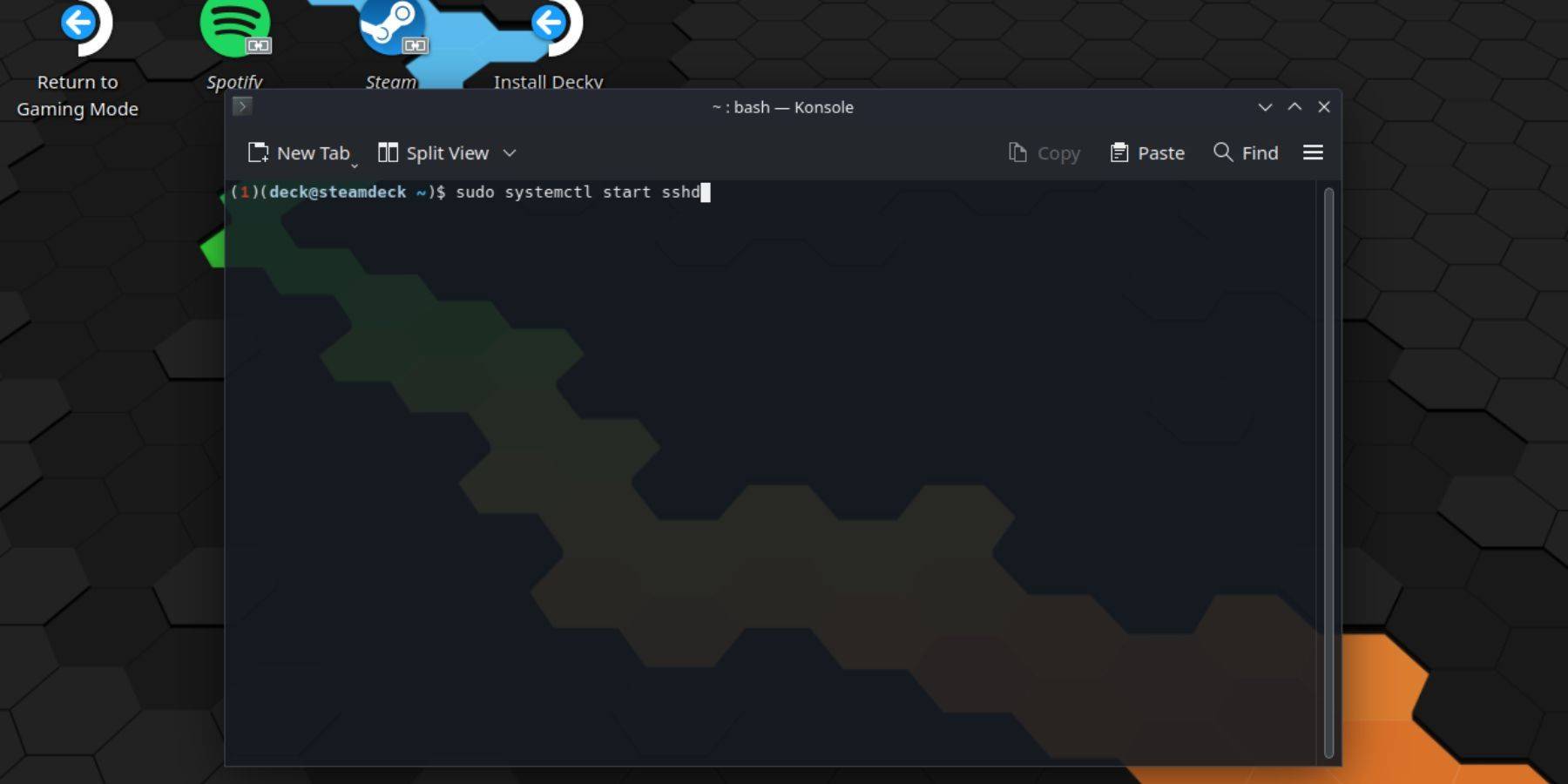 Segui questi passaggi per abilitare SSH:
Segui questi passaggi per abilitare SSH:
- Power sul tuo mazzo a vapore.
- Accedi al menu Steam (di solito un pulsante).
- Passare a Impostazioni> Sistema> Impostazioni di sistema> Abilita la modalità sviluppatore.
- Torna al menu Steam.
- Seleziona Power> Passa alla modalità desktop.
- Apri Konsole (il terminale) dal menu Start.
- Imposta una password (se non l'hai già fatto) utilizzando il comando:
passwd. - Abilita SSH utilizzando il comando:
sudo systemctl start sshd. - Per garantire che SSH inizi automaticamente dopo un riavvio, utilizzare:
sudo systemctl enable sshd. - Ora puoi accedere al tuo mazzo Steam in remoto utilizzando un client SSH di terze parti.
ATTENZIONE: evitare di modificare o eliminare i file di sistema per impedire la corruzione del sistema operativo.
Disabilitazione di SSH sul ponte a vapore
Per disabilitare SSH:
- Apri Konsole dal menu Start.
- Utilizzare
sudo systemctl disable sshdper impedire a SSH di avviarsi automaticamente al riavvio osudo systemctl stop sshddi arrestare immediatamente il servizio SSH.
Collegamento al mazzo a vapore tramite SSH
 Dopo aver abilitato SSH, utilizzare un'applicazione di terze parti come Warpinatore per un facile trasferimento di file. Installa Warpinator sia sul ponte Steam che sul tuo PC ed eseguilo su entrambi i dispositivi contemporaneamente per semplici trasferimenti di file di trascinamento.
Dopo aver abilitato SSH, utilizzare un'applicazione di terze parti come Warpinatore per un facile trasferimento di file. Installa Warpinator sia sul ponte Steam che sul tuo PC ed eseguilo su entrambi i dispositivi contemporaneamente per semplici trasferimenti di file di trascinamento.
In alternativa, se si utilizza un PC Linux, puoi connetterti direttamente tramite il tuo gestore file. Immettere sftp://deck@steamdeck nella barra degli indirizzi, quindi fornire la password impostata in precedenza.



![Lista definitiva delle classi per il livellamento nei dungeon [Con motivazioni]](https://images.9axz.com/uploads/74/67ed26dca2041.webp)













